Sedan några månader tillbaka har vi pratat mycket om det nya Microsoft operativ system, Windows 11. Här satsar byrån mycket på ett förnyat användargränssnitt och vissa funktioner som man just har integrerat. Vi hittar också den vanliga förinstallerade programvaran som redan har blivit nästan ofrånkomlig, bland vilka vi har kant. Men med allt och med det finns det många användare som fortfarande vill använda krom, så låt oss se hur man laddar ner det utan att använda en webbläsare.
För de av er som inte vet, kommer vi att berätta att webbläsaren som Google föreslagit är den överlägset mest använda i branschen. Den har cirka 70 % marknadspenetration över hela världen, vilket inte är lite. Det är därför trots Microsofts ansträngningar att försöka få användare att välja Edge, många bara använder det till ladda ner Chrome.

Av alla dessa skäl, om du precis har migrerat till Windows 11 från tidigare versioner av operativsystemet, kommer vi att visa dig hur du ladda ner Chrome utan att använda en annan webbläsare . När detta är gjort kan vi naturligtvis installera det på systemet utan problem och börja använda det. För detta har vi olika metoder som kommer att vara mycket användbara för att uppnå detta mål och kunna njuta av vår favorit webbläsare Windows 11.
Ladda ner Google Chrome på Windows 11 direkt
Vi har redan berättat att vi har flera sätt att ladda ner Chrome i Windows 11 utan att använda någon webbläsare. Därefter kommer vi att visa dig tre användbara metoder som säkert kommer att lösa detta problem.
Först och främst kommer vi att berätta att vi kan göra det genom WinGet kommando . Och det är att i de senaste versionerna av Windows-systemet kan vi använda PowerShell för att installera vissa applikationer genom kommandon. Här är det mest effektiva ovannämnda WinGet som, hur kunde det vara annorlunda, hjälper oss att installera Chrome utan webbläsare. Med allt detta, vad vi uppnår är att uppnå målet som vi söker här utan att behöva göra det använda programvara från tredje part i Windows 11. Allt vi behöver göra är att öppna det tidigare nämnda PowerShell-verktyget och köra följande kommando:
winget install -e --id Google.Chrome
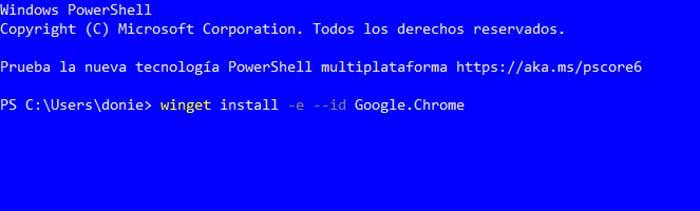
Å andra sidan kan vi också använda oss av pakethanteraren som kallas Chocolaty . Detta programvaruelement låter oss också installera applikationspaket i Windows 11 utan att använda den vanliga webbläsaren. Som i föregående fall kan vi dra nytta av detta verktyg för att installera programpaket från PowerShell . Det betyder att vi måste starta det här verktyget igen genom att till exempel skriva in dess namn i sökrutan. Därefter behöver vi bara använda följande kommando:
choco install googlechrome
För att avsluta kommer vi att berätta att det finns ett annat mycket effektivt system som låter oss göra detta. De som inte vill komplicera sina liv för mycket kan ladda ner installationsprogrammet på en annan dator och spara det till exempel på en USB-minne . Därifrån behöver vi bara ansluta den till vår Windows 11-dator och köra den filen. Det kommer redan att ta hand om att ladda ner det som är nödvändigt och installera Google Chrome på vår dator av sig själv.